php小編西瓜為你帶來解決Windows 10沒有登入微軟帳號選項的問題的方法。在Windows 10系統中,登入微軟帳戶可以享受更多的功能和服務,但有時候該選項可能會消失,讓人困惑。別擔心,我們提供了幾種簡單的解決辦法,讓你重新找回這個選項,從而享受到更多的便利性和個人化設定。接下來,我們一起來看看如何解決這個問題。
1、首先,需要從系統啟動選單中選擇「安全模式」並成功登錄,在此過程中,需輸入普通登入密碼以核實身分。
2、隨後,在安全模式下成功進入系統環境之後,滑鼠右鍵點選「此電腦」圖示並選擇其中的「管理」選項。
3、在開啟的“電腦管理”頁面的左側目錄樹中,向下展開“服務和應用程式”,接著點擊“服務”選項。
在服務介面中的右側欄位,使用者可以找到「Credential Manager服務」選項。
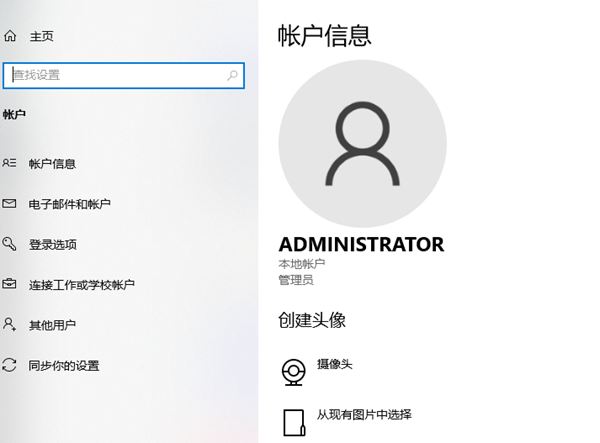
4、接下來,雙擊開啟「Credential Manager」項目,並將其啟動類型設定為「自動」狀態,完成後點擊「確定」按鈕儲存更改。
5、使用者還需要在右側再次雙擊「Windows Biometric Service服務」選項,同樣將啟動類型變更為「自動」並點擊「確定」執行變更。
6、最後,完成以上所有步驟及設定參數以後,只需重新啟動電腦設備,便能發現原本無法正常顯示的「登陸選項」恢復如常。
以上是win10沒有登陸微軟帳號選項怎麼辦的詳細內容。更多資訊請關注PHP中文網其他相關文章!




